产品型号:iPhone 12
系统版本:iOS 15
苹果充电提示音设置总共分为17步,具体的操作步骤如下所示:
1、首先确保手机已经升级到iOS14及以上系统 。

文章插图
2、准备一段要设置成充电提示音的声音视频,把它放在相册最下面的位置 。

文章插图
3、打开桌面上的“快捷指令”APP,点击右上角的加号,再点“添加操作” 。

文章插图
4、在弹出的顶部搜索框,搜索“获取最新的视频”,点击它进行添加 。
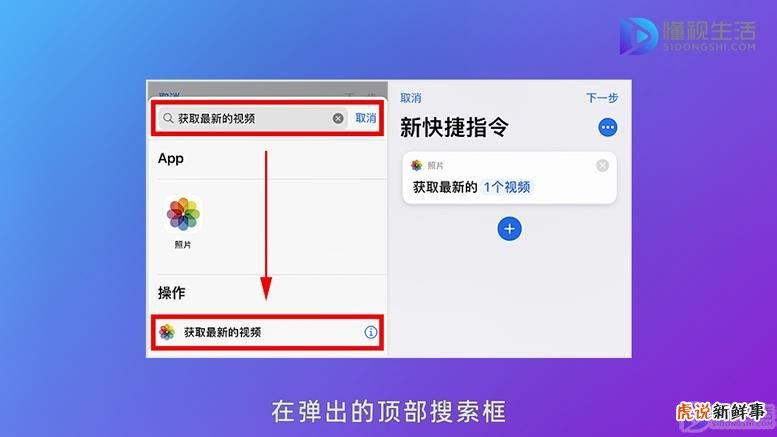
文章插图
5、点击下方的加号按钮,在弹出的搜索框搜索“编码媒体”,点击它进行添加 。

文章插图
6、点击媒体一栏的“展开”,在它的设置选项框里,勾选“仅音频” 。

文章插图
7、继续点下方的加号按钮,在弹出的搜索框搜索“Base64编码”,点击它进行添加 。

文章插图
8、点击界面右下角的播放按钮,软件会弹出一段密密麻麻的代码 。

文章插图
9、点击代码框右下角的分享标志,选择“拷贝” 。

文章插图
10、回到快捷指令APP首页,点击底部栏的“自动化”,选择“创建个人自动化” 。

文章插图
11、拉到页面底部,选中“充电器”,勾选“已连接”,再点右上角的下一步 。

文章插图
12、点击“添加操作”,搜索关键词“文本”,选择添加搜索结果里的“文本” 。

文章插图
13、在文本输入框内,粘贴好刚刚拷贝的那段代码 。

文章插图
14、继续点击下方的加号按钮,搜索关键词“Base64编码”,进行添加 。

文章插图
15、点击脚本框里的“编码”,修改成“解码” 。

文章插图
16、继续点击下方的加号按钮,搜索关键词“播放声音”,点击它进行添加 。
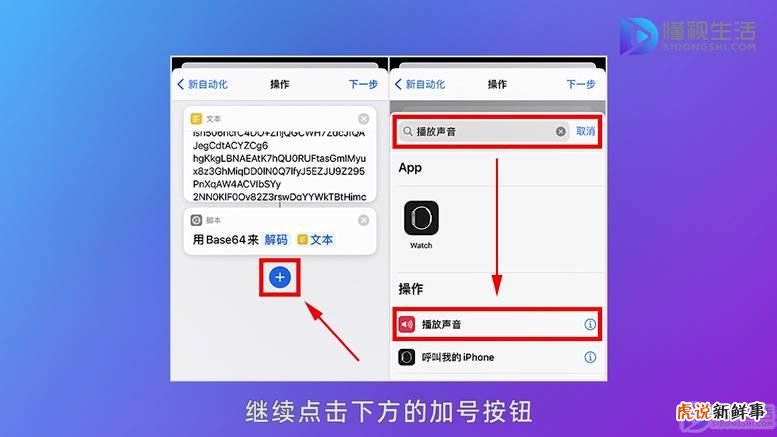
文章插图
17、点击界面右上角的“下一步”,取消勾选“运行前询问”,再点右上角的“完成”即可 。
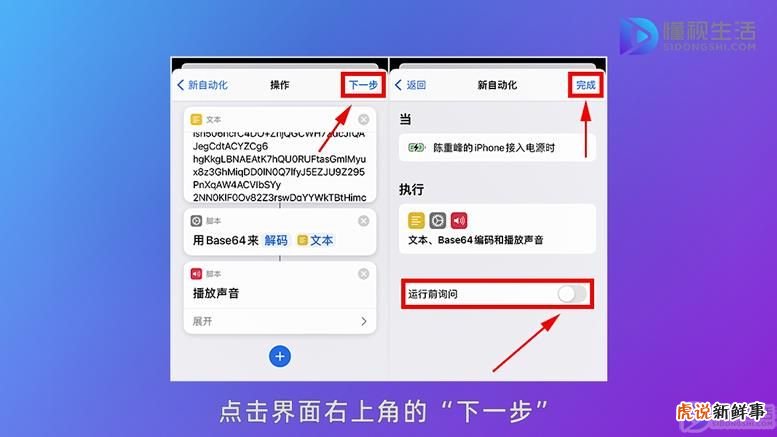
文章插图
总结:
【苹果手机充电提示音可以怎么设置?】苹果充电提示音可以通过添加快捷指令,将音频编码再解码的方法来设置充电提示音 。
- 手机上怎样录屏?拥有录屏神器,轻松录制手机屏幕视频
- 苹果手机无服务状态怎么办
- 手机微信的来电铃声怎么设置
- 手机qq怎么拉黑列表好友?
- 苹果手机微信聊天记录转移到另外一个手机
- 安卓手机把微信聊天记录删除了怎么恢复?
- 华为手机p30怎么截屏
- vivo手机微信分身的两种方法是什么?
- 换了新手机微信聊天记录如何换到新手机上面?
- 怎样才不会让手机发烫?
